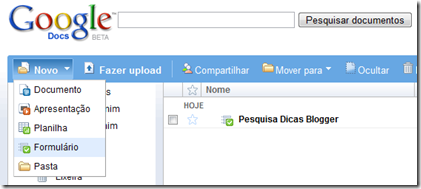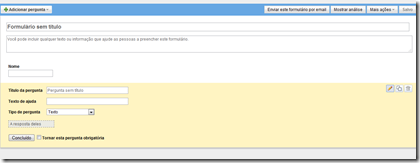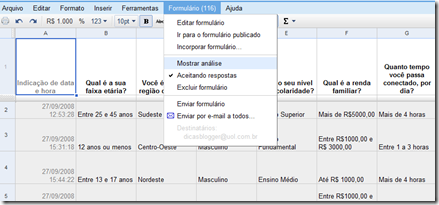Criando formulário de pesquisa no Google Docs
Criar uma pesquisa no Google Docs, como a Fala Leitor, é muito fácil.
Uma vez logados no site (com a conta do Google), cliquem em novo e depois em formulário.
Abrirá uma nova página, onde criaremos o nosso questionário.
Em formulário sem título, colocamos o título e logo abaixo a descrição.
Depois, é só começar a adicionar as perguntas.
Em Tipo de pergunta podemos escolher entre:
-múltipla escolha:somente uma resposta por pergunta
-caixa de seleção:mais de uma resposta por pergunta
-texto: respostas curtas dissertativas (escritas)
-texto de parágrafo:respostas mais longas dissertativas
Logo abaixo, podemos configurar para que a pergunta fique obrigatória, ou seja, o formulário só será enviado se esta resposta for dada. Caso não fique legal, é possível editar ou deletar a pergunta formulada. Basta utilizarmos os ícones à direita. Também podemos mover as perguntas arrastando-os com o mouse. A cada pergunta concluida, cliquem em adicionar pergunta para formularem outras e assim sucessivamente.
Uma vez pronto, clicaremos mais ações e editar confirmação para personalizarmos uma mensagem a quem responder o questionário.
Vamos então salvar e publicar nosso trabalho. Podemos incorporar o formulário em um post ou fazer com que abra em uma outra página. Para a primeira opção, clicamos em mais ações, incoporar e colamos o link fornecido, no post. Para a segunda opção, é só enviarmos o formulário ao nosso email ou copiar o link anterior retirando a tag iframe e colocar no post. Exemplo:
<iframe src="URL_DO_FORMULÁRIO" width="310" height="401" frameborder="0" marginheight="0" marginwidth="0"></iframe>
**copiar a parte que está em vermelho
Para acompanharmos a pesquisa, voltamos à página inicial, clicamos sobre o título do formulário e, abrirá uma janela com as respostas em forma de planilha. Finalmente, a parte mais legal: para visualizarmos os gráficos, vamos escolher formulário e mostrar análise.
Agora, estão todos capacitados a usarem esta excelente ferramenta do Google!